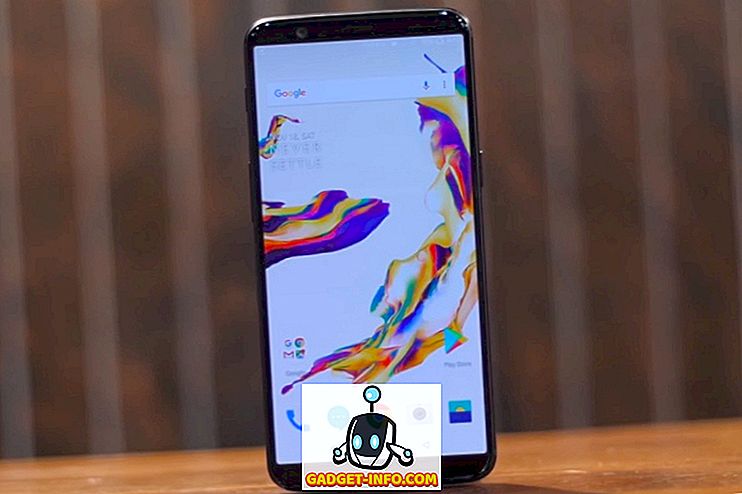Jei turite senesnį HP kompiuterį, kartais įkraunant kompiuterį galite gauti šią klaidą:
Klaidos pranešimas: 104 - aptiktas nepalaikomas belaidžio tinklo įrenginys. Sistema sustabdyta. Pašalinkite įrenginį ir paleiskite iš naujo.
Tai viena iš tų tikrai techninių klaidų ir, deja, tai nėra lengva išspręsti. Vis dėlto verta nuskaityti prieš siųsdami kompiuterį atgal į „HP“ arba išgirdę daug pinigų „Geek“ komandai.

Yra keletas žingsnių, kurių galite imtis norėdami išspręsti šią problemą HP nešiojamuose kompiuteriuose ir nešiojamuose kompiuteriuose. Turėkite omenyje, kad su HP kompiuteriu veikia tik tam tikros belaidės kortelės, todėl, jei bandėte įdiegti trečiosios šalies įrenginį, tikriausiai turėsite vadovautis 3 metodu arba gauti kitą bevielę kortelę. Sėkmės!
1 metodas - atnaujinti BIOS
Pirma, jei galite praeiti klaidos ir iš tikrųjų įkelti į OS, tada norite pabandyti atsisiųsti naujausią BIOS versiją. Jei negalite praeiti klaidos, įsitikinkite, kad bandote įkelti kompiuterį saugiuoju režimu ir pamatyti, ar OS įkrauna.
Kitas dalykas, kurį galite pabandyti, yra patekti į sąrankos programą ir išjungti belaidį komponentą nešiojamame kompiuteryje. Tada pabandykite iš naujo paleisti kompiuterį ir pažiūrėkite, ar galite pasiekti „nepalaikomo belaidžio tinklo įrenginio“ klaidą.
Jei taip, eikite į HP palaikymo svetainę (//www.hp.com/#Support) ir įveskite savo HP nešiojamojo kompiuterio modelio numerį. Atsisiųskite naujausią BIOS versiją ir ją įdiekite!
2 metodas - iš naujo nustatyti BIOS
Jei tai neveikia, turėsite pabandyti iš naujo nustatyti BIOS. Norėdami tai padaryti, turite iš naujo paleisti HP kompiuterį, tada paspauskite klavišą F10, kol rodomas HP logotipas. Paspauskite jį keletą kartų per pradinį įkrovą, jei negalite iš karto patekti.
Dabar eikite į meniu „ Išeiti“ ir pasirinkite „ Load Setup Defaults“ . Galiausiai pasirinkite Išeiti taupymo pakeitimus .

Atstatę BIOS, turėsite atlikti OS remonto įdiegimą. Tai yra gana ilgas vadovas pats, todėl aš nukreipsiu jus į ankstesnį pranešimą apie švarų „Windows“ diegimą. Atminkite, kad ji neištrins jokių jūsų duomenų ar programų.
3 metodas - išimkite „WiFi“ kortelę
Jei du aukščiau aprašyti metodai neveikia, jūs dabar prisukate. Šiuo metu jūs tikrai neturite kito pasirinkimo, nei bandote išimti „WiFi“ kortelę. Jei tai yra išorinė, tai turėtų būti lengva, bet jei ji yra vidinė, turėsite „Google“ aplink ir rasti kompiuterio instrukcijas.
Kai kurie naudotojai turėjo sėkmę išėmę kortelę ir vėl įdėdami ją. Jei tai neveiks, turėsite nuvalyti „Lenovo“, „Amazon“ ir „eBay“ ir pabandyti rasti veikiančią belaidę kortelę.
Jei turite kokių nors problemų, susijusių su vienu iš pirmiau minėtų metodų, rašykite komentarą ir bandysiu padėti! Mėgautis!